Paramètres d’importation des MT au format TMX (dialog)
Les fichiers TMX (Translation Memory Exchange) sont la méthode standard pour envoyer des mémoires de traduction d’un outil de traduction à un autre. Cela peut être deux copies différentes de memoQ, ou deux outils de traduction entièrement différents.
memoQ peut importer des fichiers TMX dans des mémoires de traduction. Dans la fenêtre des paramètres d’importation TMX de la mémoire de traduction, vous devez configurer quelques éléments avant l’importation.
Comment se rendre ici
- Ouvrir un projet. Dans l'Accueil, choisissez Mémoires de traduction.
Depuis la Console de gestion des ressources: Ouvrez la Console de gestion des ressources. Choisissez Mémoires de traduction.
D’un projet en ligne: En tant que chef de projet, vous pouvez ouvrir un projet en ligne pour la gestion. Dans la fenêtre du projet en ligne memoQ, choisissez Mémoires de traduction.
- Si vous avez besoin des unités de traduction d’un fichier TMX dans une nouvelle mémoire de traduction, créez d’abord une mémoire de traduction. Si vous importez deux fichiers TMX ou plus, vous pouvez créer la nouvelle mémoire de traduction dans l’ assistant d’importation de fichiers MT .
- Faites un clic droit sur le nom de la mémoire de traduction dans laquelle vous devez importer les unités. À partir du menu, choisissez Importer.
-
Une fenêtre ouverte apparaît. Trouvez et sélectionnez les fichiers TMX que vous devez importer. Cliquez sur Ouvrir.
Si vous avez ouvert un fichier, la fenêtre des paramètres d’importation de la mémoire de traduction TMX s’ouvre.
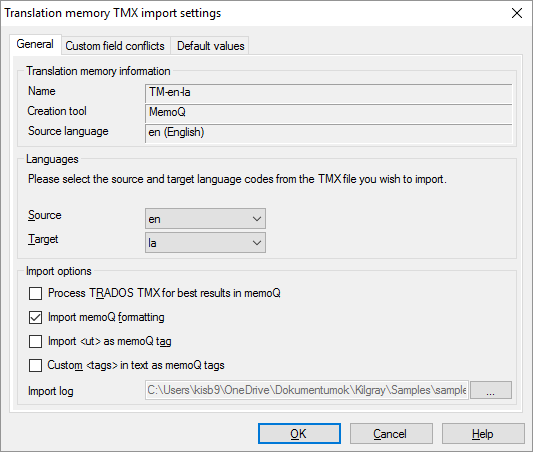
Si vous avez ouvert deux fichiers TMX ou plus, l’ assistant d’importation de fichiers MT s’ouvre. Sur sa dernière page ( Vérifier lesparamètres d’importation) :
- Choisir les paramètres d’importation pour l’un des fichiers TMX: Cliquez sur le lien Modifier les paramètres pour ce fichier. La fenêtre des paramètres d’importation de la mémoire de traduction au format TMX s’ouvre.
- Choisir des paramètres d’importation courants pour deux fichiers TMX ou plus: Sélectionnez ces fichiers, puis cliquez sur les paramètres de changement d’importation du lien sélectionné. La fenêtre des paramètres d’importation des MT au format TMX s’ouvre:

Cette fenêtre contient uniquement les paramètres qui peuvent être appliqués à tous les fichiers TMX sélectionnés.
Que pouvez-vous faire?
- Choisir les langues: Normalement, memoQ trouvera les langues automatiquement, connaissant les langues de la mémoire de traduction et dans le fichier TMX. Cependant, si le paramètre automatique n’est pas correct, ou si le fichier TMX est mal étiqueté, vous pouvez choisir différentes langues dans la source et dans la liste déroulante Cible. Dans les deux zones, vous pouvez choisir parmi les langues dans le fichier TMX.
- D’où vient le fichier TMX? Vous pourriez avoir besoin de différentes options si cela provient de memoQ, Trados ou d’un autre outil.
- Pour les fichiers TMX provenant de memoQ: Les paramètres par défaut feront l’affaire. Assurez-vous que la case à cocher pour l’importation de la mise en forme memoQ est cochée.
- Pour les fichiers TMX provenant de Trados Translator's Workbench 2007 ou antérieur: Vérifiez le Process TRADOS TMX pour de meilleurs résultats dans memoQ, l’Importer <ut> en tant que balise memoQ, et les balises personnalisées <balises> dans le texte comme cases à cocher de balises memoQ. Vous avez besoin du Processus TMX Trados pour obtenir les meilleurs résultats dans memoQ, cochez la case pour de meilleures correspondances lorsque vous traduisez des anciens fichiers TTX Trados.
- Pour les fichiers TMX provenant d’autres outils: Cochez l’Importer <ut> en tant que balise memoQ, et les balises personnalisées <tags> dans le texte en tant que cases à cocher de balises memoQ.
- Obtenir un journal sur l’importation: Il est important que le fichier TMX soit volumineux, et que des unités soient sautées à cause des erreurs. Alors vous avez besoin du fichier journal parce qu’il contient les détails. Normalement, memoQ crée un fichier journal. Vous pouvez voir le dossier dans la zone Importer le journal. Pour enregistrer la connexion dans un dossier différent, cliquez sur le bouton ellipses
 , et choisissez un autre dossier.
, et choisissez un autre dossier.
Il peut y avoir une situation où le fichier TMX contient des champs personnalisés qui ne sont pas compatibles avec les champs de la mémoire de traduction dans laquelle vous importez. Que signifie cela?
- Le TMX a un champ qui n’est pas défini dans la mémoire de traduction.
- Il y a un champ qui est une liste de sélection dans la mémoire de traduction - mais le TMX a une valeur qui n’est pas dans la liste.
- Il y a un champ défini dans la mémoire de traduction comme une date ou un nombre - mais le TMX a une valeur qui ne peut pas être une date ou un nombre.
Pour indiquer à memoQ comment gérer cela, utilisez les paramètres de l’onglet conflits de champs personnalisés:
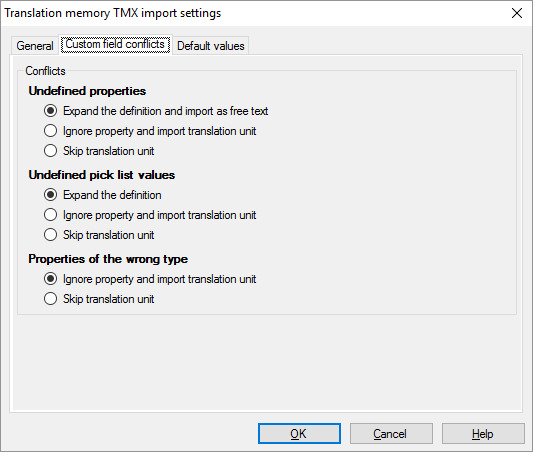
Vous avez les choix suivants :
- Pour les nouvelles propriétés non définies et les valeurs de liste de sélection non définies: Ne pas importer de telles entrées(Ignorer l’unité de traduction), ou importer de telles entrées et élargir la définition de la MT(Élargir la définition et importer comme texte libre, Élargir la définition), ou Ignorer la propriété et importer l’unité de traduction.
- Pour les propriétés avec le type de valeur incorrecte: Ignorer la propriété et importer l’unité de traduction ou sauter l’unité de traduction
Sur l’onglet valeurs par défaut, vous pouvez indiquer à memoQ quelles valeurs utiliser à la place:
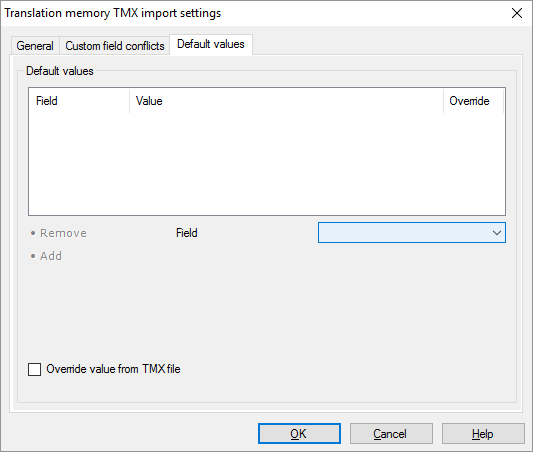
Ajouter une valeur:
- Dans la zone déroulante des champs, choisissez un champ personnalisé.
- Choisissez ou tapez une valeur pour le champ.
- Cliquez sur Ajouter.
Pour supprimer une valeur: Sélectionnez une valeur dans la liste. Cliquez sur Supprimer.
Utilisez ces valeurs même lorsque le TMX a ces champs? Vérifiez la case à cocher de la valeur de remplacement du fichier TMX.
Lorsque vous avez terminé
Pour importer le fichier TMX dans la mémoire de traduction, et revenir à l’ Accueil ou à la Console de gestion des ressources: Cliquez sur OK.
Pour retourner à l’Accueil ou à la Console de gestion des ressources, sans importer d’entrées: Cliquez sur Annuler.
La mémoire de traduction peut avoir des doublons après l’importation: Cela se produit si la mémoire de traduction permet plusieurs traductions pour chaque segment source, ou lorsque la mémoire de traduction utilise le contexte double. Dans ce dernier cas, vous voudrez peut-être supprimer les doublons parce que le contexte n’est pas pertinent. Pour se débarrasser des doublons, ouvrez la mémoire de traduction pour modification. Dans l’éditeur de mémoire de traduction, filtrez la mémoire de traduction pour les doublons. Pour en savoir plus : Consultez la page de documentation sur l’éditeur de mémoires de traduction.